Como ocultar contas de usuário da tela de login no Windows 10
O Windows 10 mostra uma lista de todas as contas de usuário disponíveis em seu PC no canto inferior esquerdo da tela de logon. Você pode clicar no avatar do usuário, inserir a senha se for necessário e fazer o login usando as credenciais fornecidas. É possível ocultar um usuário específico desta lista, para que a conta fique oculta. Ninguém poderá ver que você possui essa conta de usuário. Isso pode ser feito com um simples ajuste no registro.
Propaganda
Esta é a aparência da tela de login no Windows 10:
 Por exemplo, vamos ocultar a conta chamada "Microsoft".
Por exemplo, vamos ocultar a conta chamada "Microsoft".
Antes de continuar
Para fazer login na conta oculta, você precisa faça com que o Windows peça o nome de usuário e a senha durante o logon.
Para ocultar uma conta de usuário da tela de login no Windows 10, você precisa fazer o seguinte.
- Clique com o botão direito do mouse no botão Iniciar na barra de tarefas do Explorador de Arquivos e escolha Gestão Informática a partir de seu menu de contexto.

- Em Gerenciamento do computador -> Ferramentas do sistema, selecione o item Usuários e grupos locais ->Comercial.
 Observe o valor da primeira coluna, "Nome". Por padrão, o Windows mostra o valor "Full Name" na tela de login, mas precisamos do nome de login real.
Observe o valor da primeira coluna, "Nome". Por padrão, o Windows mostra o valor "Full Name" na tela de login, mas precisamos do nome de login real. - A seguir, abra Editor de registro.
- Vá para a seguinte chave do Registro:
HKEY_LOCAL_MACHINE \ SOFTWARE \ Microsoft \ Windows NT \ CurrentVersion \ Winlogon
Dica: você pode acesse qualquer chave de registro desejada com um clique.

- Crie uma nova subchave aqui chamada Contas Especiais.
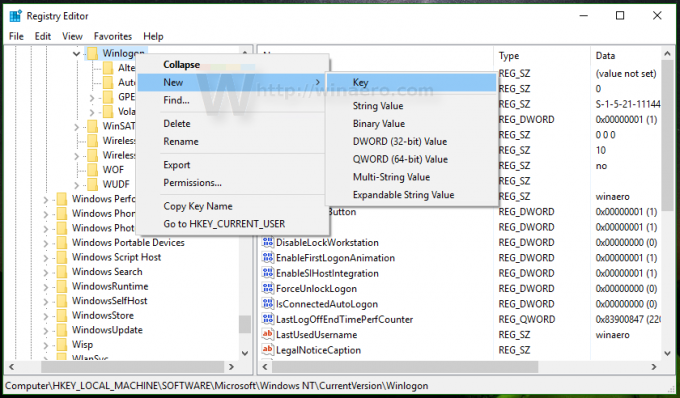
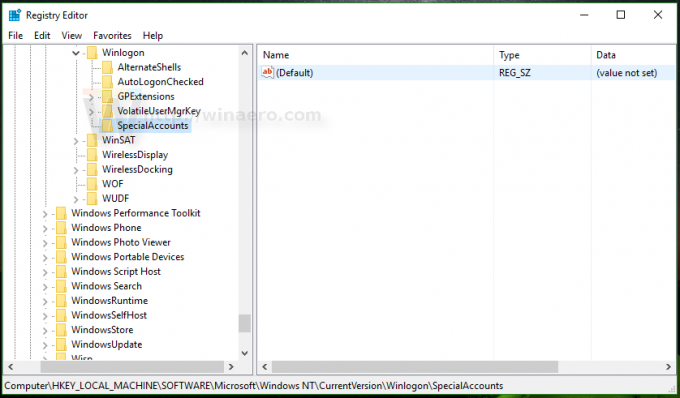
- Agora crie uma chave chamada Lista de usuários sob a chave SpecialAccounts. Você deve obter o seguinte caminho:
HKEY_LOCAL_MACHINE \ SOFTWARE \ Microsoft \ Windows NT \ CurrentVersion \ Winlogon \ SpecialAccounts \ UserList
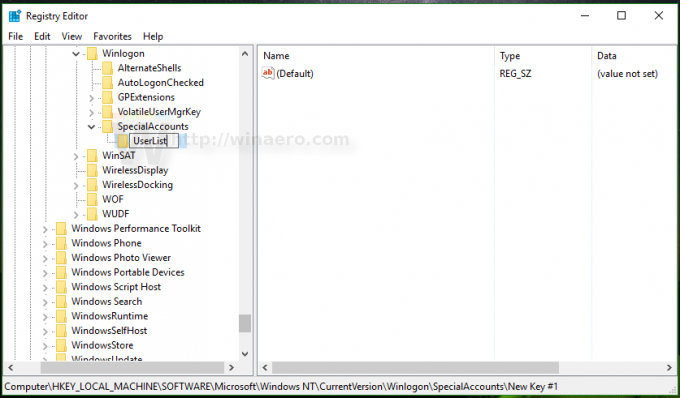
- Crie um novo valor DWORD na subchave UserList. Use o nome de login que você anotou anteriormente em Usuários e grupos locais como o nome do novo valor que você acabou de criar. Não modifique seu valor padrão, deixe-o em 0. Você deve obter algo assim:
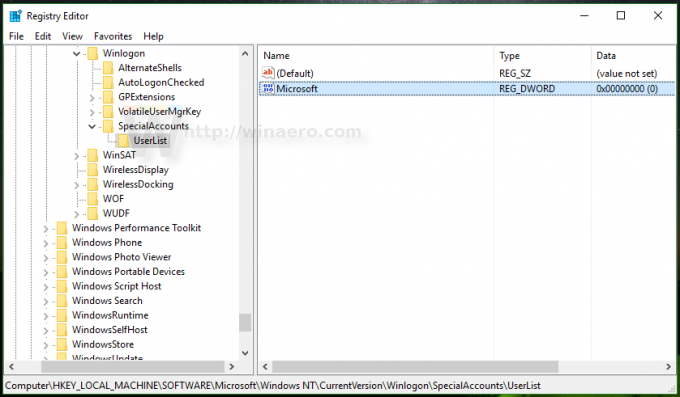
Isso é tudo que você precisa fazer. Se você fez tudo corretamente, a conta desaparecerá da tela de logon.
Antes:
Depois de:
Para fazer login na conta oculta, você precisa faça com que o Windows peça o nome de usuário e a senha durante o logon.
Como tornar a conta oculta visível
Para mostrar essa conta novamente, você precisa excluir o valor DWORD criado anteriormente na chave de registro HKEY_LOCAL_MACHINE \ SOFTWARE \ Microsoft \ Windows NT \ CurrentVersion \ Winlogon \ SpecialAccounts \ UserList.
Aqui estão algumas notas.
se a sua conta de usuário atual não tiver privilégios de administrador para editar o Registro, mas a conta oculta tiver, você pode fazer o seguinte:
- Abra o Explorador de Arquivos e vá para a pasta C: \ Windows.
- Pressione e segure o MUDANÇA no teclado e clique com o botão direito no arquivo Regedit.exe.
- No menu de contexto, você verá um novo item chamado "Executar como usuário diferente":

- Agora, digite o nome de usuário necessário na caixa de diálogo que aparecerá na tela. Isso permitirá que você edite as entradas do Registro.
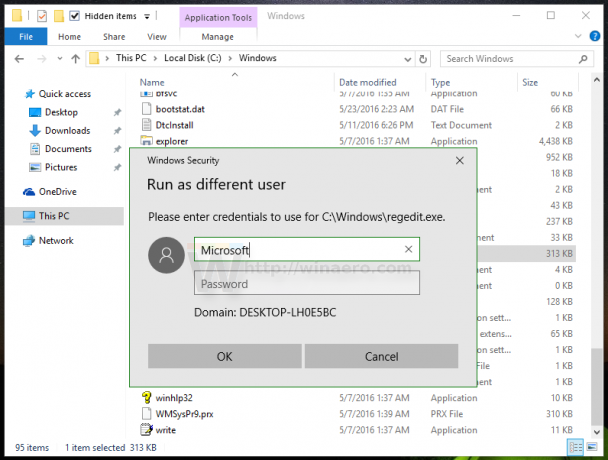
Aqui está uma solução alternativa para os usuários de mangueiras que se bloquearam ocultando todas as contas de administrador por engano.
Se você criar a chave de registro UserList usando uma conta comum em vez de uma conta adminsitartor, a chave parece permitir permissão total de "Usuários" nela.
Você pode criar um arquivo de texto usando o bloco de notas como este:
Editor do Registro do Windows versão 5.00 [-HKEY_LOCAL_MACHINE \ SOFTWARE \ Microsoft \ Windows NT \ CurrentVersion \ Winlogon \ SpecialAccounts \ UserList]
Salve-o como UnhideAccounts.reg e clique duas vezes neste arquivo para mesclá-lo com o Registro. Isso tornará todas as suas contas ocultas visíveis na tela de login.
É isso. A solução semelhante pode ser usado para Windows 8.

